Korjaa Microsoft Teams: Anteeksi, emme voineet yhdistää sinua

Näetkö usein virheen "Anteeksi, emme voineet yhdistää sinua" MS Teamsissa? Kokeile näitä vianetsintävinkkejä päästäksesi eroon tästä ongelmasta heti!
Etkö vain vihaa niitä hetkiä, jolloin olet niin keskittynyt käsillä olevaan tehtävään, että pienikin melu saa sinut menettämään ajatuskulkusi? Jos huomiosi häiriintyy helposti, sinun tulee tehdä parhaasi estääksesi kaikki mahdollisesti häiritsevät tekijät.
Esimerkiksi tehtäväpalkissa vilkkuva Microsoft Teams -kuvake osoittaa, että olet juuri saanut uuden viestin. Mielesi ihmettelee automaattisesti, kuka sinulle lähetti viestin ja mitä kyseinen henkilö haluaa sinulta. Tietenkin, jos näet Teams-kuvakkeen vilkkuvan oranssina koko ajan, menetät lopulta keskittymisesi.
Jos Teams vilkkuu tehtäväpalkissa, yritä muokata rekisteriäsi. Tarkemmin sanottuna muokkaa ForegroundFlashCount-avainta ja aseta se arvoon 1. Tällä tavalla Teams-kuvake vilkkuu vain kerran. Muista, että ForegroundFlashCount-arvon asettaminen nollaan ei lopeta vilkkumista. Päinvastoin, tämä saa Teamsin vilkkumaan jatkuvasti tehtäväpalkissasi.
Poistu Teamsista kokonaan.
Kirjoita Windowsin hakupalkkiin regedit ja käynnistä Rekisterieditori-sovellus.
Siirry sitten kohtaan HKEY_CURRENT_USER\Control Panel\Desktop .
Kaksoisnapsauta ForegroundFlashCount- näppäintä.
Aseta sen arvoksi 1. Paina OK ja käynnistä Teams uudelleen.
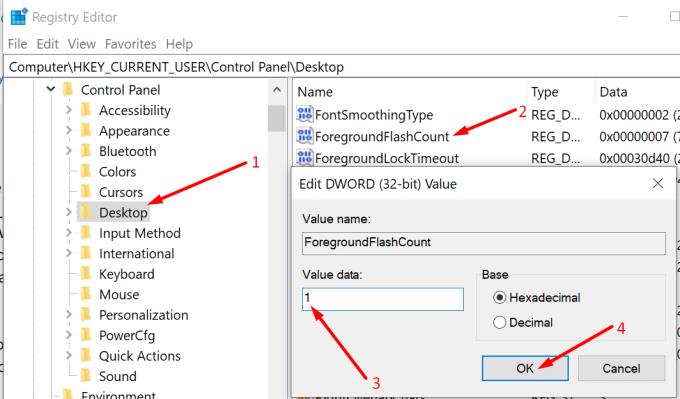
Jatketaan Teams-ilmoitusten suodattamista. Aiomme poistaa käytöstä sekä järjestelmäilmoitukset että sovellusten ilmoitukset. Tee tämä estääksesi tarpeettomat tai ylimääräiset ilmoitukset ja salliaksesi vain tärkeät.
Valitse Windows 10 -tietokoneellasi Asetukset → Järjestelmä → Ilmoitukset ja toiminnot .
Kytke sitten pois päältä ruutu, jossa lukee Hanki ilmoituksia sovelluksista ja muista lähettäjistä . Tämä estää kaikki ilmoitukset.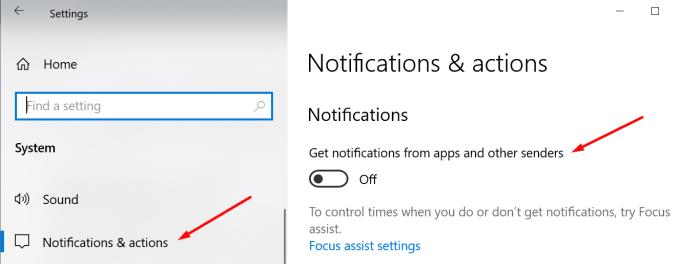
Jos haluat suodattaa pois vain tietyt ilmoitukset, siirry kohtaan Hae ilmoituksia näiltä lähettäjiltä ja kytke vain vastaava sovellus pois päältä.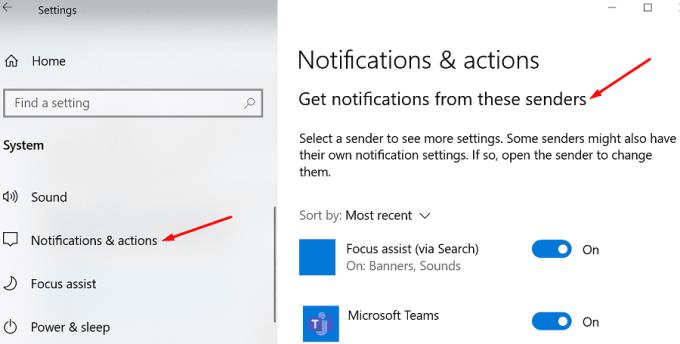
Käynnistä sitten Teams ja napsauta profiilikuvaasi. Napsauta Asetukset .
Valitse sitten Ilmoitukset ja poista tarpeettomat ilmoitukset käytöstä.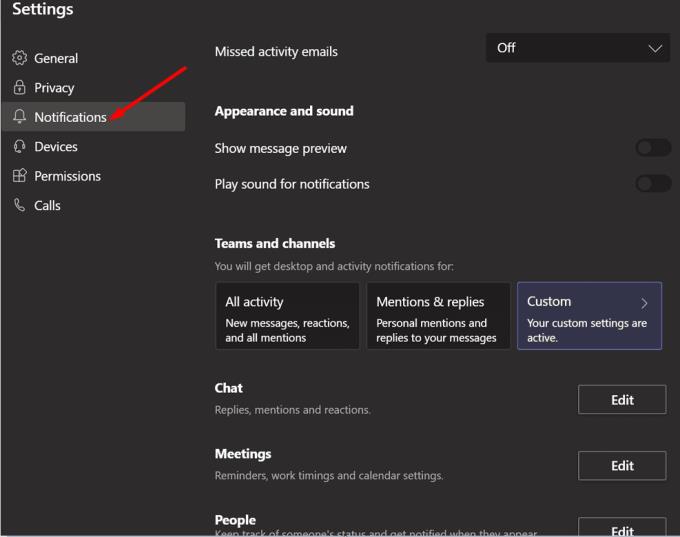
Käynnistä Teams uudelleen ja tarkista, saatko edelleen ei-toivottuja ilmoituksia.
Vaihtoehtoisesti voit käyttää Focus Assistia asettaaksesi tiettyjä kellonaikoja, jolloin haluat estää Teamsin ilmoitukset.
Siirry kohtaan Asetukset → Järjestelmä → Ilmoitukset ja toiminnot .
Napsauta Focus Assist -painiketta .
Valitse, mitä ilmoituksia haluat saada ja milloin.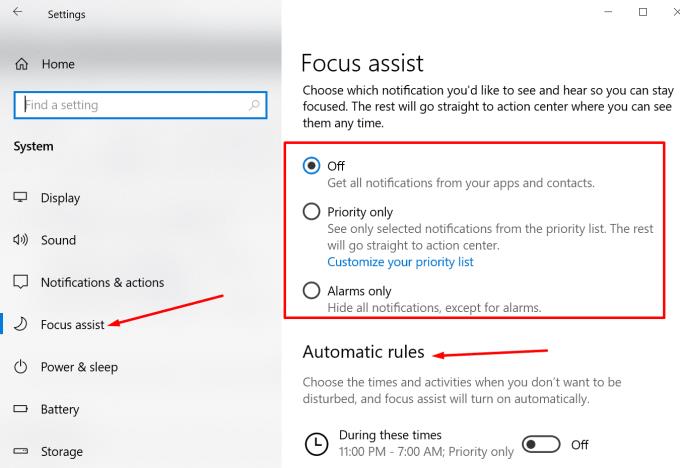
Voit myös määrittää automaattisia sääntöjä välttääksesi häiriöitä tiettyinä aikoina ja toimintojen aikana.
Monet Teams-käyttäjät pitävät vilkkuvaa kuvaketta erittäin häiritsevänä. He valittivat, että jatkuva vilkkuminen häiritsee tai katkaisee usein heidän työnkulkuaan. He sanovat, että Teams-kuvakkeen pitäisi vaihtaa väriä vain kerran, jotta he tietävät jotain uutta. Mutta lakkaamaton vilkkuminen saa käyttäjät hulluksi ja usein katkaisee heidän ajatuksensa.
Jotkut käyttäjät menivät jopa kutsumaan vilkkuvaa "massiivista tuottavuuden tappajaa". Ja tämä ei missään nimessä ole liioittelua. Jos osallistut useisiin ryhmäkeskusteluihin, on uskomattoman vaikeaa keskittyä, kun Teams vilkkuu aina, kun joku kirjoittaa jotain.
Toisaalta kaikkien ilmoitusten poistaminen käytöstä ei myöskään toimi. Nykypäivän nopeatempoisessa koulu- tai työympäristössä käyttäjien on pysyttävä ajan tasalla viimeisimmistä uutisista tai tiiminsä muutoksista. Muuten he voivat jäädä paitsi tärkeistä tapahtumista.
Vilkkuvalle kuvakkeelle on myös auki Uservoice . Jos pidät tätä vahvasti, voit äänestää tämän UserVoice-ehdotuksen puolesta saadaksesi Microsoftin huomion. Hyvä uutinen on, että Microsoft on tietoinen pyynnöstä sammuttaa vilkkuminen. Yritys on jo vahvistanut, että ominaisuustiimi arvioi pyyntöä. Sormet ristissä!
Microsoftin on ehdottomasti parannettava Teams-ilmoitukset. Teams-kuvakkeen jatkuva vilkkuminen tehtäväpalkissa voi olla erittäin häiritsevää. Voit kuitenkin asettaa ForegroundFlashCount- näppäimen arvoon 1 vähentääksesi vilkkumistaajuutta. Tai voit poistaa ilmoitukset käytöstä ja tarkistaa, toimiiko se sinulle.
Ärsyttääkö sinua usein tehtäväpalkissa jatkuvasti vilkkuva Teams-kuvake? Äänestitkö jo pyyntöä poistaa vilkkuminen käytöstä Microsoft Teams UserVoice -sivustolla? Jaa ajatuksesi alla olevissa kommenteissa.
Näetkö usein virheen "Anteeksi, emme voineet yhdistää sinua" MS Teamsissa? Kokeile näitä vianetsintävinkkejä päästäksesi eroon tästä ongelmasta heti!
Tarvitsetko toistuvien kokousten aikataulutusta MS Teamsissa samoille tiimin jäsenille? Opi, kuinka perustaa toistuva kokous Teamsissa.
Microsoft Teams ei tällä hetkellä tue kokousten ja puheluiden lähettämistä televisioon suoraan. Mutta voit käyttää näyttöpeilausohjelmaa.
Tällä hetkellä Microsoft Teams Live Events -tilanteissa anonyymiä kysymistä ei voi poistaa käytöstä. Rekisteröityneet käyttäjät voivat jopa lähettää anonyymejä kysymyksiä.
Virhekoodi caa70004 ilmenee yleensä, kun Microsoft Teams ei pysty kirjautumaan sisään tai kun sovellus jumiutuu ja kaatuu.
Bluetooth-kuulokkeesi ei toimi Microsoft Teamsin kanssa? Tässä oppaassa näytetään parhaat menetelmät, joilla tämä ongelma voidaan korjata.
Opi, kuinka voit säilyttää Microsoft Teamsin tilasi aktiivisena ja näkyvissä asiakkaille ja kollegoille, vaikka et olisikaan varsinaisesti paikalla.
Amazon ja Slack ovat yhdistäneet kätensä laajentaakseen yritysasiakaskuntaansa. Slack hyödyntää useita AWS-pilvipohjaisia resursseja.
Korjataksesi sen, että Microsoft Teams ei voi lisätä vierasongelmatarkistusviiveongelmia, myöntää ongelma Powershell-komennoilla ja asentaa kaikki odottavat päivitykset.
Jos et näe kuvatiedostojasi Microsoft Teamsissa, harkitse selaimen välimuistin tyhjentämistä tai selaimen vaihtamista kokonaan.
Korjataksesi Microsoft Teamsin kaatumisen tarkista ensin Teams-palvelun tila Office 365:n hallintapaneelista, tyhjennä Microsoft Office -tunnistetiedot tai poista Teamsin välimuisti.
Korjaa Microsoft Teams -virhe Postilaatikkoa ei ole, Vahvista OAuth-kokoonpano, Poista Microsoft Teamsin asennus ja asenna se uudelleen tai palauta työ manuaalisesti.
Jos yrität kirjautua sisään Microsoft Teamsiin ja saat virhekoodin max_reload_exceeded, sinun on korjattava AD FS:n URL-ongelmat tai käytä vain verkkoasiakasta.
Saatko anteeksi, jos sinulla oli ongelmia muistikirjan virheen saamisessa? Korjaa se päivittämällä käyttäjäprofiili ja käyttämällä toista sovellusta.
Jos Microsoft Teams ei merkitse keskusteluja luetuiksi, sammuta ensin kaikki ilmoitukset, tarkista sitten, onko chat-istunto piilotettu, ja kirjaudu ulos ja kirjaudu takaisin sisään.
Kun Microsoft Teams -tehtävät eivät näy, yritä nähdä ne Android-mobiilisovelluksessa, tarkista päivitykset tai odota ilmoitusta arvioinnista.
Voit korjata virheilmoituksen, jonka mukaan Emme voineet tallentaa välilehtiasetuksiasi Microsoft Teamsissa, tarkistamalla koodisi ja varmistamalla, että URL-osoitteet on kirjoitettu oikein.
Jos Microsoft Teams -ryhmäsi käyttäjät eivät voi lähettää live-tapahtumia suurelle yleisölle, sinun on tarkistettava, onko suorien tapahtumien käytännöt asetettu.
Voit korjata Outlookin Microsoft Teams -apuohjelman puuttuvan ongelman varmistamalla, että apuohjelma on otettu käyttöön Outlookissa sekä Microsoft Teamsin kokousten tietosuoja-asetukset.
Microsoft Teams saa joukon uusia Meetings-ominaisuuksia, mukaan lukien dynaaminen näkymä, Together-tila, videosuodattimet ja live-reaktiot.
Näetkö usein virheen "Anteeksi, emme voineet yhdistää sinua" MS Teamsissa? Kokeile näitä vianetsintävinkkejä päästäksesi eroon tästä ongelmasta heti!
Tarvitsetko toistuvien kokousten aikataulutusta MS Teamsissa samoille tiimin jäsenille? Opi, kuinka perustaa toistuva kokous Teamsissa.
Onko sinulla RAR-tiedostoja, jotka haluat muuntaa ZIP-tiedostoiksi? Opi, kuinka RAR-tiedosto muutetaan ZIP-muotoon.
Opi, kuinka korjata OneDrive-virhekoodi 0x8004de88, jotta pilvitallennuksesi toimisi jälleen.
Microsoft Teams ei tällä hetkellä tue kokousten ja puheluiden lähettämistä televisioon suoraan. Mutta voit käyttää näyttöpeilausohjelmaa.
Spotify voi olla ärsyttävä, jos se avautuu automaattisesti aina, kun käynnistät tietokoneesi. Poista automaattinen käynnistys seuraamalla näitä ohjeita.
Mietitkö, miten ChatGPT voidaan integroida Microsoft Wordiin? Tämä opas näyttää sinulle tarkalleen, miten se tehdään ChatGPT for Word -lisäosan avulla kolmessa helpossa vaiheessa.
Tällä hetkellä Microsoft Teams Live Events -tilanteissa anonyymiä kysymistä ei voi poistaa käytöstä. Rekisteröityneet käyttäjät voivat jopa lähettää anonyymejä kysymyksiä.
Tässä oppaassa näytämme, kuinka voit vaihtaa oletusarvoisen zoom-asetuksen Adobe Readerissa.
Ristik viittaukset voivat tehdä asiakirjastasi paljon käyttäjäystävällisemmän, järjestelmällisemmän ja saavutettavamman. Tämä opas opettaa sinulle, kuinka luoda ristik viittauksia Wordissä.























